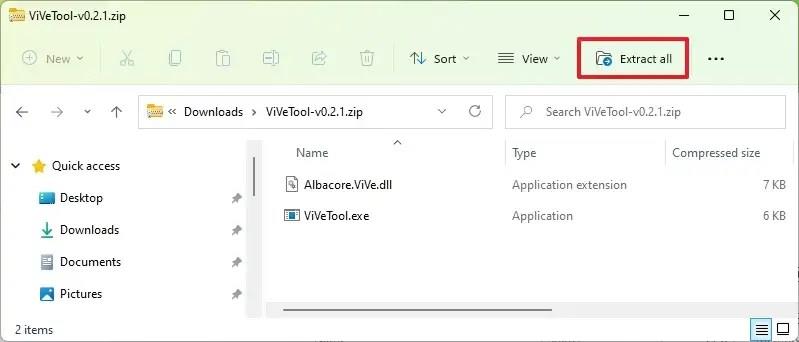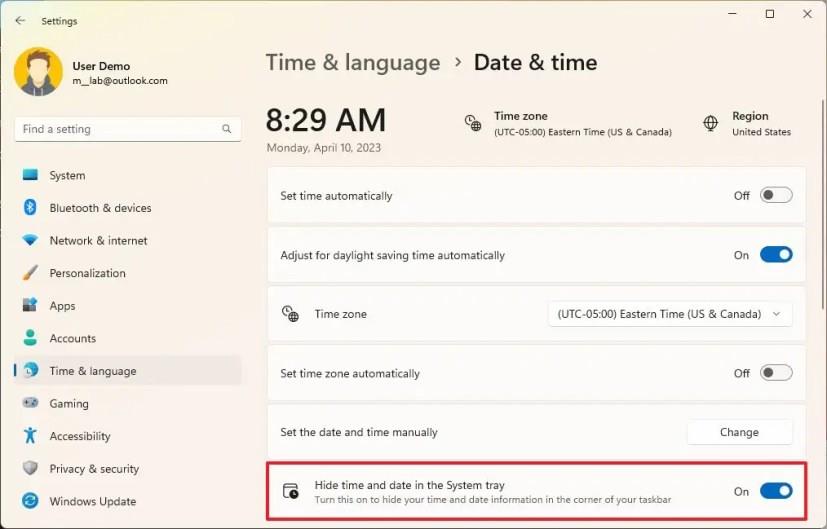På Windows 11 build 23430 kan du nu aktivere en tidlig forhåndsvisning af muligheden for at fjerne klokkeslæt og dato i systembakken på den seneste forhåndsvisning, der er tilgængelig i Dev Channel i Windows Insider-programmet.
Evnen til at fjerne ur- og datooplysninger fra proceslinjens systembakke er ikke ny. Den er tilgængelig i de tidligere versioner af operativsystemet, men siden Windows 11 introducerede en redesignet proceslinje, nåede funktionen ikke tilbage til den første udgivelse. Microsoft arbejder dog på at bringe muligheden tilbage via siden "Dato og tid" med en ny "Skjul tid og dato i systembakken" .
Den eneste advarsel er, at denne funktion stadig er under udvikling, og den er skjult (via @PhantomOcean3 ) fra hovedinstallationen, hvilket betyder, at du skal aktivere den manuelt.
Hvis du vil deaktivere tidspunktet og datoen fra proceslinjen, kan du bruge et tredjepartsværktøj kaldet "ViVeTool", skabt af Rafael Rivera og Lucas på GitHub , for at aktivere den nye oplevelse på din computer.
Denne vejledning vil lære dig trinene til at aktivere og bruge den nye mulighed på Windows 11 .
Fjern tid og dato fra proceslinjen på Windows 11
Før du kan bruge funktionen til at skjule tid og dato i systembakken, skal du aktivere indstillingen med ViveTool ved hjælp af kommandoprompt.
Aktiver mulighed med ViveTool
Brug disse trin for at aktivere den nye "Skjul tid og dato i systembakken" i Windows 11:
-
Åbn GitHub- webstedet .
-
Download filen ViveTool-vx.xxzip for at aktivere den nye Widgets-grænsefladefunktion.
-
Dobbeltklik på zip-mappen for at åbne den med File Explorer.
-
Klik på knappen Udpak alt .
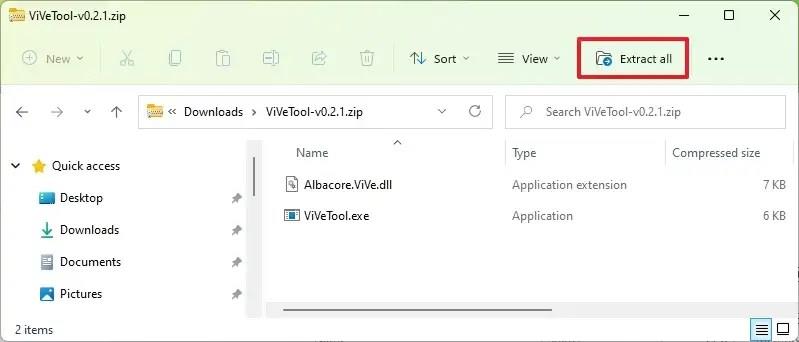
-
Klik på knappen Udpak .
-
Kopier stien til mappen.
-
Åbn Start .
-
Søg efter kommandoprompt , højreklik på det øverste resultat, og vælg indstillingen Kør som administrator .
-
Skriv følgende kommando for at navigere til ViveTool-mappen, og tryk på Enter :
cd C:\Folder\Path\ViveTool
I kommandoen skal du huske at ændre stien til mappen med din sti.
-
Skriv følgende kommando for at aktivere den nye mulighed for at skjule tid og dato, og tryk på Enter :
vivetool /enable /id:41437381
-
Genstart computeren.
Når du har fuldført trinnene, bliver en ny mulighed tilgængelig på indstillingssiden "Dato og tid" for at deaktivere ur- og datooplysningerne fra proceslinjen.
Hvis du ombestemmer dig, kan du fortryde ændringerne med de samme instruktioner, men på trin 10 skal du sørge for at bruge kommandoen vivetool /disable /id:41437381og genstarte enheden.
Skjul klokkeslæt og dato på proceslinjen
Brug disse trin for at fjerne uret og datoen fra proceslinjen på Windows 11:
-
Åbn Indstillinger på Windows 11.
-
Klik på Tid & sprog .
-
Klik på fanen Dato og tid .
-
Slå "Skjul tid og dato i proceslinjen" til .
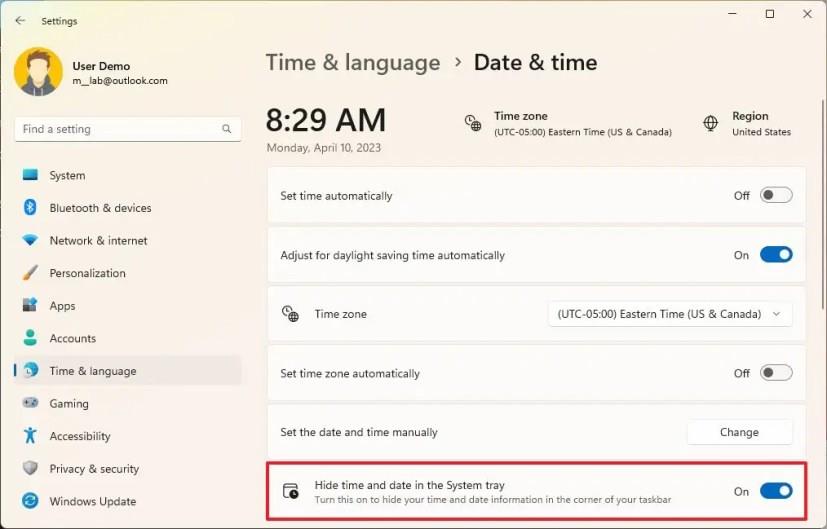
-
(Valgfrit) Sluk for vippekontakten for at vise klokkeslæt og dato igen på proceslinjen.
Når du har fuldført trinnene, vil proceslinjen ikke længere vise klokkeslæt og dato i systembakken på Windows 11.